3.1. Karteikarte Grunddaten
Zurück zur Übersicht | Seite drucken
Mit den Grundeinstellungen konfigurieren Sie BONit Hotel® Professionell & Web nach Ihren Bedürfnissen.
Diese Grundeinstellungen sind sehr wichtig und sollten sorgfältig gewählt werden. Einige Einstellungen können zwar nachträglich geändert werden, nur bedeutet dies einen erhöhten Aufwand, da viele Einstellungen voneinander abhängig sind.
Am Einfachsten gehen Sie die Einstellungen in der Reihenfolge wie unten beschrieben durch.
Aufrufen der Grundeinstellungen
Wählen Sie im Menü 'Datei' den Menüpunkt 'Grundeinstellungen aus.

(L):
Alle Funktionen die in Folge mit einem 'L' in Klammer (L) markiert sind, kennzeichnen lokale Einstellungen. Das bedeutet, diese Einstellungen müssen auf jedem im Netzwerk verbundenen Computer separat vorgenommen werden da diese Einstellungen nur für den lokalen Computer gelten.
Karteikarte Grunddaten
Hier werden Angaben zur Firma, Land, Steuersatz, Kurtaxe, Mitarbeiter und Artikelstamm getroffen, sowie der Formular Designer aufgerufen.
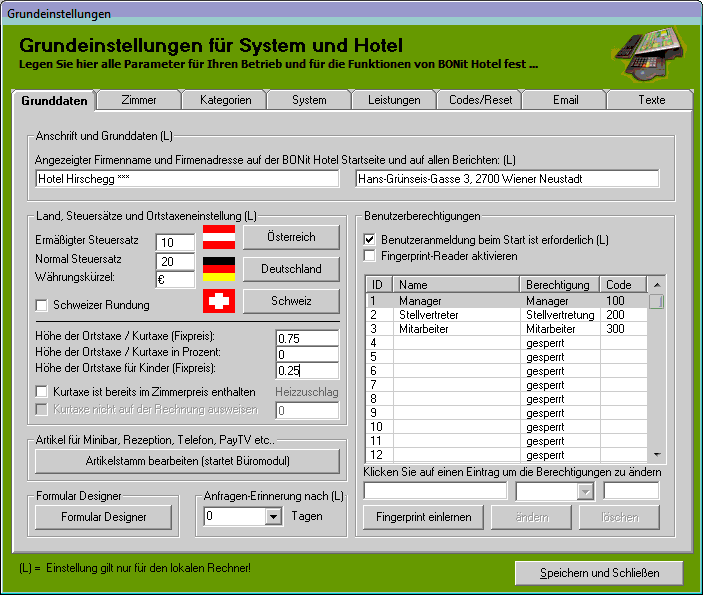
Anschrift und Grunddaten (L):
Datenfelder für Ihren Firmennamen und Firmenadresse. Diese Daten finden Sie auf den Berichten und am Hauptschirm von BONit Hotel® Professionell & Web wieder. Im ersten Feld sollte der Firmenname (z.B. "Hotel XY GmbH") und im zweiten Feld die Adresse (z.B. "Musterstraße 1, 1234 Musterstadt") stehen.
Land, Steuersätze (L):
Klicken Sie rechts neben der Länderflagge auf die für Ihr Land zutreffende Schaltfläche. Es werden die zur Zeit gültigen Mehrwertsteuersätze übernommen. Die 'Schweizer Rundung' rundet den Endbetrag der Gästerechnung, wie gesetzlich in der Schweiz vorgeschrieben, auf 5 Rappen.
Wichtig für die Verwendung in der Schweiz:
Die Windows-Ländereinstellung für die Hotelsoftware muss bei Betrieb in der Schweiz auf "Deutsch (Schweiz)" gestellt sein. Bei Betrieb der BONitSuite Gastronomiekasse jedoch auf "Deutsch (Deutschland)". Daher ist ein kombinierter Betrieb von Hotel und Gastro in der Schweiz nur über zwei getrennte Rechner zu realisieren.
Ortstaxeneinstellungen (L):
Sie können die Orts- bzw. Kurtaxe als Fixpreis oder als Prozentwert (Berechnungsbasis bei Prozentwert ist der Nächtigungs- bzw. Arrangementpreis netto). Die Ortstaxe wird normalerweise als eigene Zeile angedruckt außer:
a) Wenn die Funktion 'Ortstaxe / Kurtaxe ist bereits im Zimmerpreis enthalten' aktiviert wird. Dann wird die Ortstaxe nur als Zusatzinfo mit der Nächtigung angedruckt (ohne separaten Preis).
b) Wenn die Funktion 'Kurtaxe nicht auf der Rechnung ausweisen' aktiviert wird. Dann wir die Ortstaxe auf der Rechnung gar nicht angedruckt.
Im Datenfeld 'Höhe der Ortstaxe für Kinder (Fixpreis)' können Sie eine für Kinder geltenden separate Ortstaxe eingeben. Die Ortstaxe wird automatisch, lt. eingegebener Anzahl im Datenfeld 'Kinder' bei der Reservierung, berechnet.
Benutzerberechtigungen (L):
Wenn Sie die Funktion 'Benutzeranmeldung beim Start ist erforderlich (L)' aktivieren, muss bei jedem Start die Benutzerberechtigung eingegeben werden. Andererseits bleiben Sie immer mit dem ersten Benutzer im System angemeldet. Optional ist auch das Anmelden mit einem Fingerprint-Reader möglich.
Anlegen und ändern von Benutzern:
Klicken Sie in die zu bearbeitende Zeile 1 bis 150 und nehmen Ihre Eingaben bzw. Änderungen in den Datenfeldern darunter vor. Mit 'ändern' speichern Sie Ihre Eingabe, mit 'löschen' können Sie Einträge entfernen.
Datenfeld Berechtigung:
1 Manager (Administrator-Rechte > alle Funktionen möglich)
2 Stellvertreter (darf keine Grundeinstellungen ändern)
3 Mitarbeiter (darf nur Buchungen anlegen und normale Rezeptionstätigkeiten durchführen)
0 gesperrter User
Fingerprint einlernen:
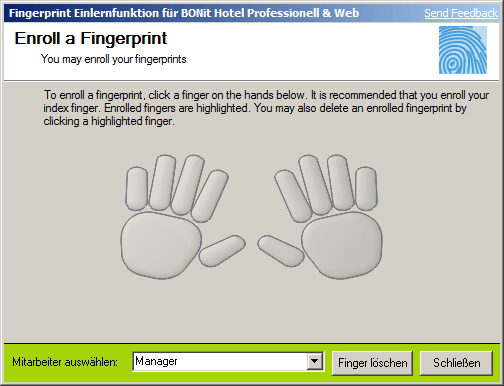
Anstatt eintippen eines Codes, kann die Benutzeridentifikation auch über einen Fingeprint-Reader erfolgen.
Für das Einlernen und Löschen eines Fingers folgen Sie einfach den Erklärungen im Fenster.
Anfragen-Erinnerung nach (L):
Wenn Sie eine Buchung erstellen und als Flag "reserviert" oder "angefragt" hinterlegen (also noch keine definitive Buchungsbestätigung), dann werden die "Buchungsbalken" am Belegungsplan dunkelblau dargestellt, sobald an diesen innerhalb der von Ihnen eingestellten Zeitspanne keine Änderungen vorgenommen wurde.
Artikelstamm bearbeiten
Für den Zusatzverkauf und den Rezeptionsverkauf können Sie alle Artikel verwenden die im BONitSuite Professionell Artikelstamm angelegt sind. Haben Sie auf demselben Computer bzw. Netzwerkverbund BONitSuite Professionell installiert, dann "teilen" Sie sich den Artikelstamm mit BONitSuite Professionell. Wenn Sie kein BONitSuite Professionell auf diesem Computer verwenden, dann können Sie alle Artikel für BONit Hotel® Professionell & Web verwenden.
Hier können Sie neue Artikel anlegen oder vorhandene bearbeiten. Bitte beachten Sie aber, dass Sie Artikel die Sie in der Gastronomiekasse benötigen nicht löschen oder überschreiben.
Um zum Beispiel einen Artikel "Minibar Cola" anzulegen gehen Sie folgendermaßen vor:
1. Geben Sie rechts oben eine freie Artikelnummer (PLU) ein und drücken Sie "Enter". Wenn der Artikel noch nicht existiert, dann werden Sie gefragt ob Sie den Artikel neu anlegen möchten. Wählen Sie hier "ja".
2. Nun geben Sie bei "Bezeichnung die Artikelbezeichnung ein
3. Bei "VK inkl. MwSt. 1" geben Sie bitte den Brutto-Artikelpreis ein
4. Wählen Sie den Mehrwertsteuersatz und die Artikelgruppe
5. Bei Lieferant können Sie optional einen Lieferanten wählen (derzeit keine Funktion)
6. Bei "Schnellauswahl" können Sie einen Suchbegriff eingeben. Zum Beispiel "Minibar" "TV", "Telefon". Diese Schnellauswahl ist analog zur Funktion beim Zusatzverkauf (siehe nächster Screenshot). Damit haben Sie rascher Zugriff auf bestimmte Artikel (z.B. Minibar-Artikel) und müssen nicht durch den kompletten Artikelstamm blättern.
Wichtig: Obwohl hier der Artikelstamm von BONitSuite Professionell verwendet wird, findet weder eine Lagerbuchung statt noch wird in BONitSuite Professionell irgendetwas verbucht. BONit Hotel® Professionell & Web liest nur diese Artikelinformationen.
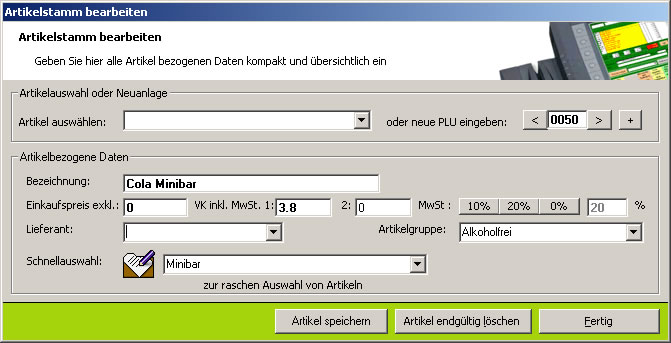
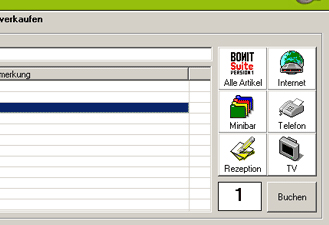 Bild links: Schnelltastenbezeichnung beim Zusatzverkauf
Bild links: Schnelltastenbezeichnung beim Zusatzverkauf
Formular Designer
Die Anleitung zum erstellen Ihrer Formulare finden Sie auf der hier: Formulardesigner.
Zurück zur Übersicht | Seite drucken